Temos visto nalguma ocasião no nosso blog que a melhor forma de adicionar arquivos com o Outlook é através do SkyDrive. No entanto, isto é apenas feito quando se trata de arquivos pesados. Para arquivos mais ligeiros, nós podemos fazer diretamente desde o Outlook como veremos nos artigos de hoje.
Guia para adicionar arquivos no Outlook
Para começar com o guia para adicionar arquivos no Outlook, primeiro temos que entrar com a nossa direção do correio e a nossa senha da página principal do nosso gestor de correios. Quando estivermos lá dentro da caixa de entrada, podemos começar o guia para adicionar arquivos no Outlook. Se ainda estamos pensando em quem vamos enviar um arquivo, nós vamos selecionar em Novo para começar a redigir o novo correio. Se quiser enviar um correio sem escrever nada, apenas com o artigo anexado, o normal é que se escreva algo para que a pessoa saiba aquilo que lhe envias. Depois de colocar o texto temos que selecionar em Anexar Arquivos, situado na parte superior do Outlook. Vai abrir-se uma nova janela e nessa janela podemos mover-nos pelo nosso computador para escolher aqueles arquivos que queremos enviar. Se quisermos enviar mais do que selecionamos em Ctrl e selecionamos esses arquivos.
Envio rápido com o Outlook
Se os arquivos são ligeiros com o Outlook, este envio será rápido e não terás que esperar muito tempo. Se são pesados então terá que fazer o que recomendamos, o SkyDrive para que possas fazer outras coisas enquanto os arquivos sobem para a nuvem.

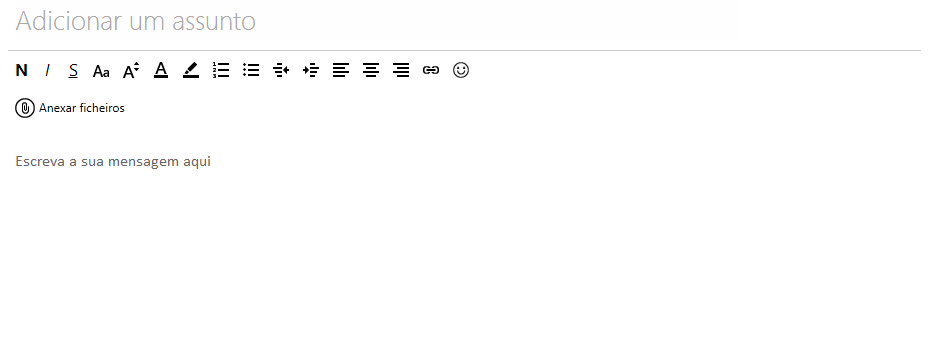
não consigo acessar minha conta, que droga preciso do meu email
givaldo vc e o cara
Nao e Roberto Carlos, mais e o cara